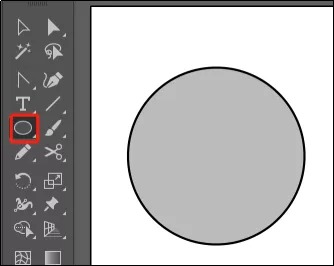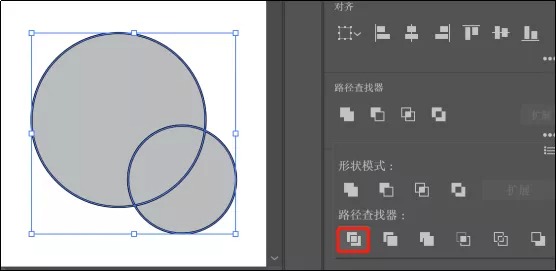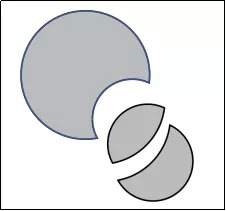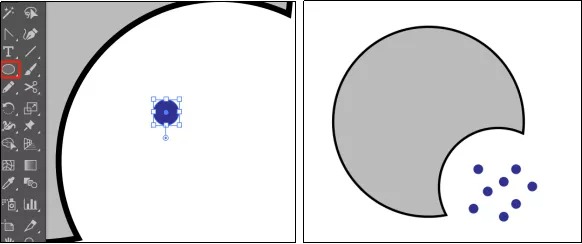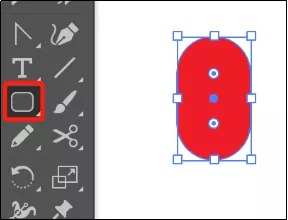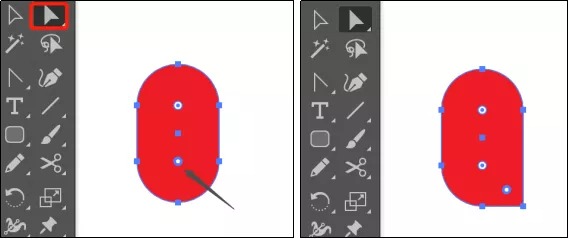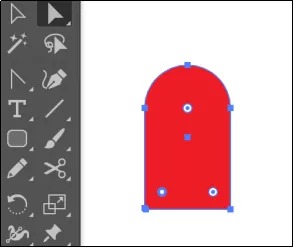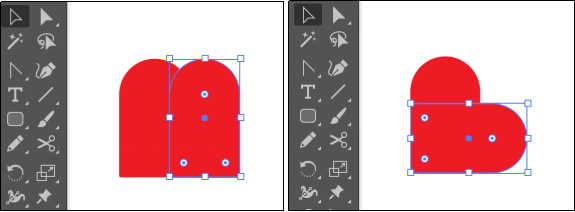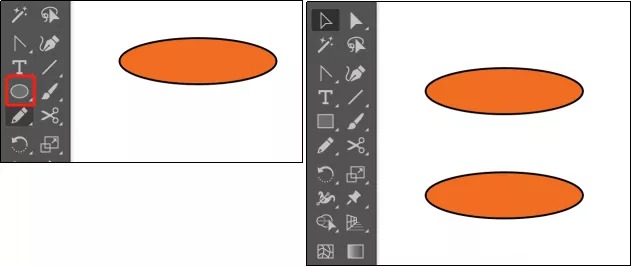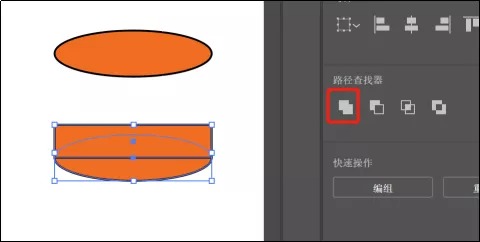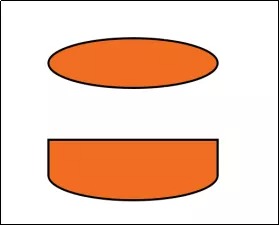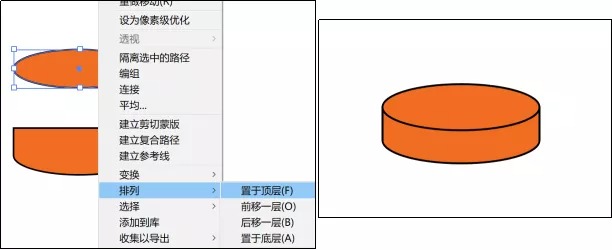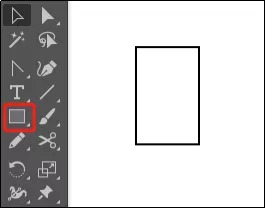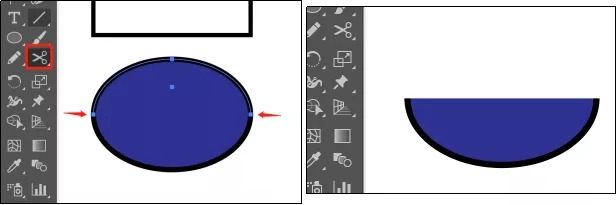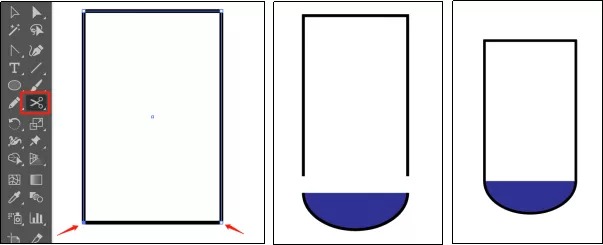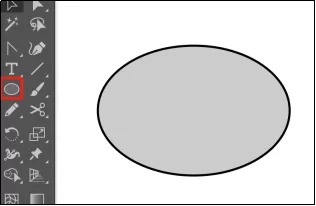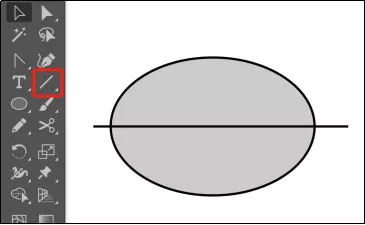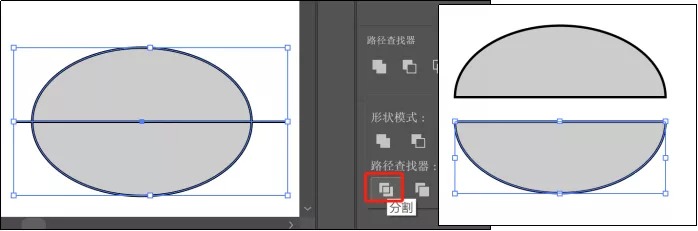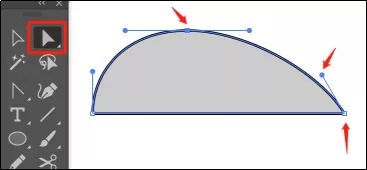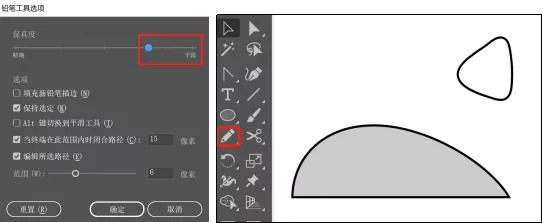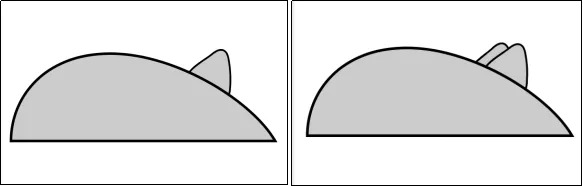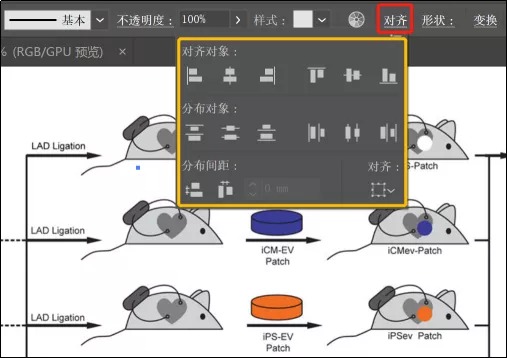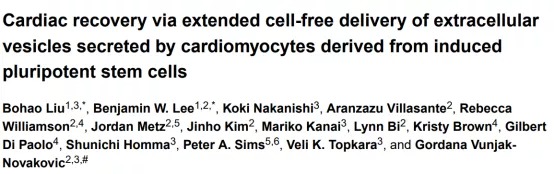
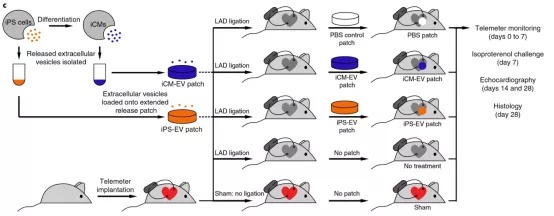
技术路线图拆解如下:
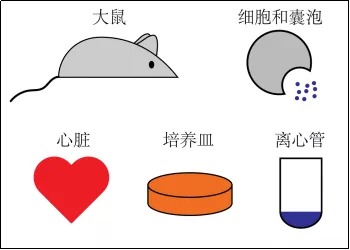
先从简单的开始绘制:
1. 选择椭圆工具,按住shift键画一个正圆,填色并描边。 2.再画一个小一些的正圆,置于如图所示的位置。 3. 用选择工具框选两个正圆,菜单栏点击“窗口”,调出路径查找器,点击“分割”。 4. 右键点击取消编组,这时候两个圆已经被分割开了,用选择工具和delete键删掉多余的图形。 5. 用椭圆工具再画一个小的正圆作为囊泡,填充颜色。按住alt键复制,也可以使用ctrl+C复制,ctrl+V粘贴。 1.使用圆角矩形工具画一个圆角矩形,用方向键调节圆角的角度。 2. 换用直接选择工具,点击一下圆角矩形内部下方的圆角的标志进行选中,此时它会变成蓝色。鼠标左键按住此蓝色的圆角,往左下方或者右下方拖动,改变圆角的角度。 3. 此时2中的同一位置又会出现一个圆角,再次点击那个圆角,使它变为蓝色,再往另一侧拖动。 4.用选择工具选中这个图形,按住alt键复制一份,按住shift键旋转90°。然后尖端对齐。爱心代表的心脏绘制完成。 1. 用椭圆工具绘制椭圆,填色并描边。按住alt键复制一份。 2. 选用矩形工具绘制一个矩形,和椭圆直径等宽。 3. 选中两个对象,在路径查找器中点击联集,将两个图形合并。 4.选中椭圆,右键——排列——置于顶层。然后将椭圆和合并的图形上端对齐。简单的培养皿绘制完成。 1. 选择矩形工具画一个矩形,填色并描边。 2. 选择椭圆工具绘制椭圆,大直径和矩形的宽度一致。在AI的智能参考线的辅助下很容易完成。设置椭圆的描边粗细和矩形一致。 3. 选中椭圆后,选择剪刀工具,在椭圆两侧的锚点处各点击一下,将椭圆分成两半。将上半部的椭圆按delete键删除。 4. 同样,选中矩形,用剪刀工具将矩形底端的两个锚点各点击一下,按住delete键去掉下面一根横线。用选择工具移动两个图形使两端对齐即可。 1. 用椭圆工具画一个椭圆,填色并描边。 2. 选择直线段工具,按住shift键画一条横线,穿过圆心。 3. 选中两个图形,点击路径查找器里的分割,将图形分割开。右键——取消编组后,将下半个椭圆删除。 4. 换用直接选择工具,对上半个椭圆的锚点和手柄进行调节,使之呈现大鼠的轮廓。 5. 选择铅笔工具,按enter键调出选项,设置保真度比较平滑。然后用铅笔工具画耳朵。填色并描边。 6. 用选择工具对耳朵进行缩放,放置在合适位置,并按住alt键复制一份,稍微旋转角度。右键设置两个耳朵的排列为置于底层。 7. 椭圆工具画一个小的椭圆,填色为黑色,作为大鼠的眼睛。 8. 再用铅笔工具随意画一条曲线,作为尾巴。可以设置曲线的端点为圆头。 所有元素绘制好后就可以组合成技术路线图了。通过对齐工具可以快速调节图形之间的间距为等距。 这幅技术路线图图案实用,制作过程简单迅速易上手,而且用AI绘制的图形不用担心分辨率的问题,任意放大缩小而不会模糊。大家不来试试吗?